Τι είναι ένα εκκεντρικό φορτίο?
Ένα εκκεντρικό φορτίο είναι οποιοδήποτε φορτίο είναι δεν εφαρμόζεται στο κεντροειδές του μέλους. Στην ανάλυση πεπερασμένων στοιχείων, φορτία σημείου, κατανεμημένα φορτία, και άλλες δυνάμεις γενικά εφαρμόζονται στο κέντρο του τμήματος (δηλ. το γεωμετρικό κέντρο της ενότητας). Ωστόσο, σε ορισμένα σενάρια μπορεί να θέλετε να εφαρμόσετε μια δύναμη εκτός κέντρου – για παράδειγμα, εφαρμογή φορτίου στη φλάντζα μιας δέσμης Ι, παρά τον Ιστό. Υποθέτοντας ότι αυτό είναι ένα πλευρικό φορτίο, Αυτό θα δημιουργήσει μια στρεπτική δύναμη και μια συνολική διαφορετική συμπεριφορά φόρτωσης στο μέλος.
Πώς να εφαρμόσετε εκκεντρικά φορτία σε ένα μοντέλο
Εδώ θα σας παρουσιάσουμε ένα παράδειγμα του πώς μπορείτε να χρησιμοποιήσετε Άκαμπτοι σύνδεσμοι για να εφαρμόσετε ένα τέτοιο εκκεντρικό φορτίο. Χρησιμοποιώντας άκαμπτους συνδέσμους, μπορούμε να μεταφέρουμε το φορτίο από το κέντρο του μέλους σε διαφορετική τοποθεσία. Άκαμπτοι σύνδεσμοι είναι εξαιρετικά χρήσιμα για αυτό το είδος εργασίας, καθώς υπολογίζει αυτόματα την προκύπτουσα στιγμή και άλλες δυνάμεις από τη μία θέση στην άλλη.
Προχωρήστε προς S3D και δημιουργήστε ένα νέο μοντέλο. Επόμενο, επιλέξτε το εργαλείο πένας στο δεξί πλαίσιο ή πατώντας Β. Κάντε κλικ μία φορά για να τοποθετήσετε τον πρώτο κόμβο στην προέλευση, μετά τραβήξτε προς τα πάνω περίπου 2μ (6.5πόδια) για να δημιουργήσετε μια στήλη.
Κάτω στη γωνία από το σύστημα συντεταγμένων, Κάντε κλικ Δευτ.1: Μη καθορισμένο, μετά στον αριστερό πίνακα, Κάντε κλικ Οικοδόμος για να ανοίξετε το εργαλείο δημιουργίας ενοτήτων. Επιλέξτε μια ενότητα στήλης, για αυτό το τεχνολογικό σημείωμα έχω επιλέξει ένα αυστραλιανό 150UC23.4, πρόκειται για ένα 6×6 Τμήμα για τους αυτοκρατορικούς φίλους μας. Στο αριστερό πλαίσιο, κάντε κλικ στην υποστήριξη και προσθέστε σταθερή υποστήριξη στο Node 1.
Τώρα θα προσθέσουμε ένα άλλο μέλος για να δημιουργήσουμε ένα εκκεντρικό φορτίο που προκαλεί στρέψη και ένα άλλο που δημιουργεί ένα φαινόμενο λυγισμού στη στήλη μας.
Για να δείτε τον προσανατολισμό της στήλης σας, κάντε κλικ στο εικονίδιο ορατότητας στο δεξί πλαίσιο και επιλέξτε 3D Μέλη. Χρησιμοποιήστε το εργαλείο πένας για να σχεδιάσετε 300 mm (1πόδια) μέλος στην κατεύθυνση Χ από την κορυφή της στήλης. Αν “3Μέλος Δ” είναι ενεργοποιημένο, θα δείτε ότι αυτό το μέλος χρησιμοποιεί την ενότητα στηλών. Κάντε κλικ στο νέο μέλος, μετά στον αριστερό πίνακα, αλλάξτε το χαρακτηριστικό type σε Ακαμπτος και κάντε κλικ Ισχύουν.
Το μοντέλο σας θα πρέπει να μοιάζει με το παρακάτω:
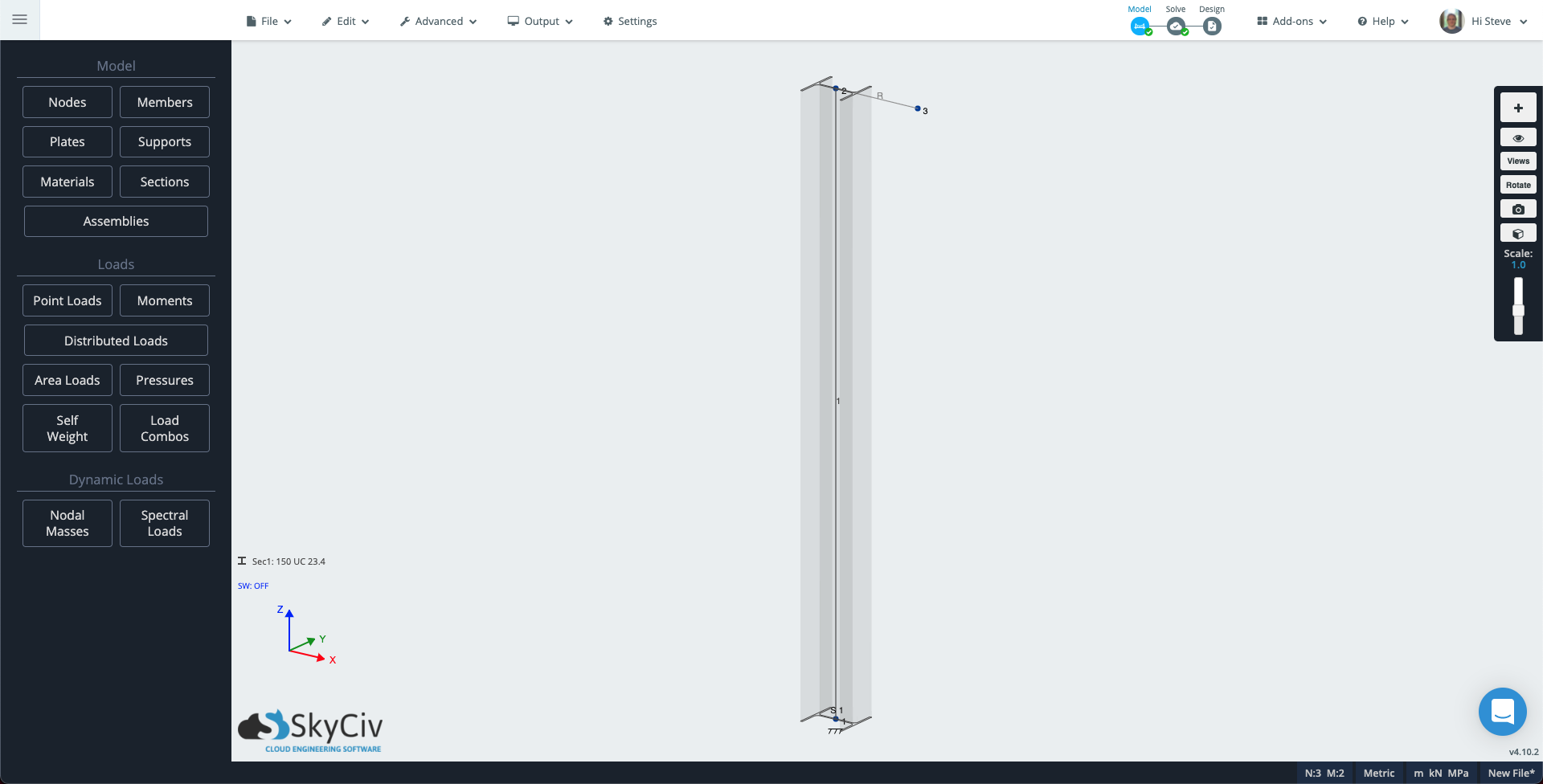
Κάντε κλικ στο Point Loads στον αριστερό πίνακα. Συμπληρώστε τα χαρακτηριστικά με τις ακόλουθες τιμές:
- Αναγνωριστικό κόμβου: 3
- Από το μέγεθος: -5 (Εάν το μοντέλο σας χρησιμοποιεί τον άξονα Υ ως κατακόρυφο, προσθέστε αυτήν την τιμή στο Y Magnitude).
- Φόρτωση ομάδας: Φορτίο λυγισμού
Κάντε κλικ στην εφαρμογή και θα προστεθεί το φορτίο σημείου στο μοντέλο. Το Point Load ID θα αυξηθεί σε 2 (Νέος) προσθέστε ένα άλλο φορτίο για να δημιουργήσετε στρέψη στη στήλη:
- Αναγνωριστικό κόμβου: 3
- Και το μέγεθος: 2 (Εάν το μοντέλο σας χρησιμοποιεί τον άξονα Υ ως κατακόρυφο, προσθέστε αυτήν την τιμή στο Z Magnitude).
- Φόρτωση ομάδας: Φορτίο στρέψης
Κόμβος 3 του μοντέλου σας θα πρέπει τώρα να μοιάζει με το ακόλουθο.
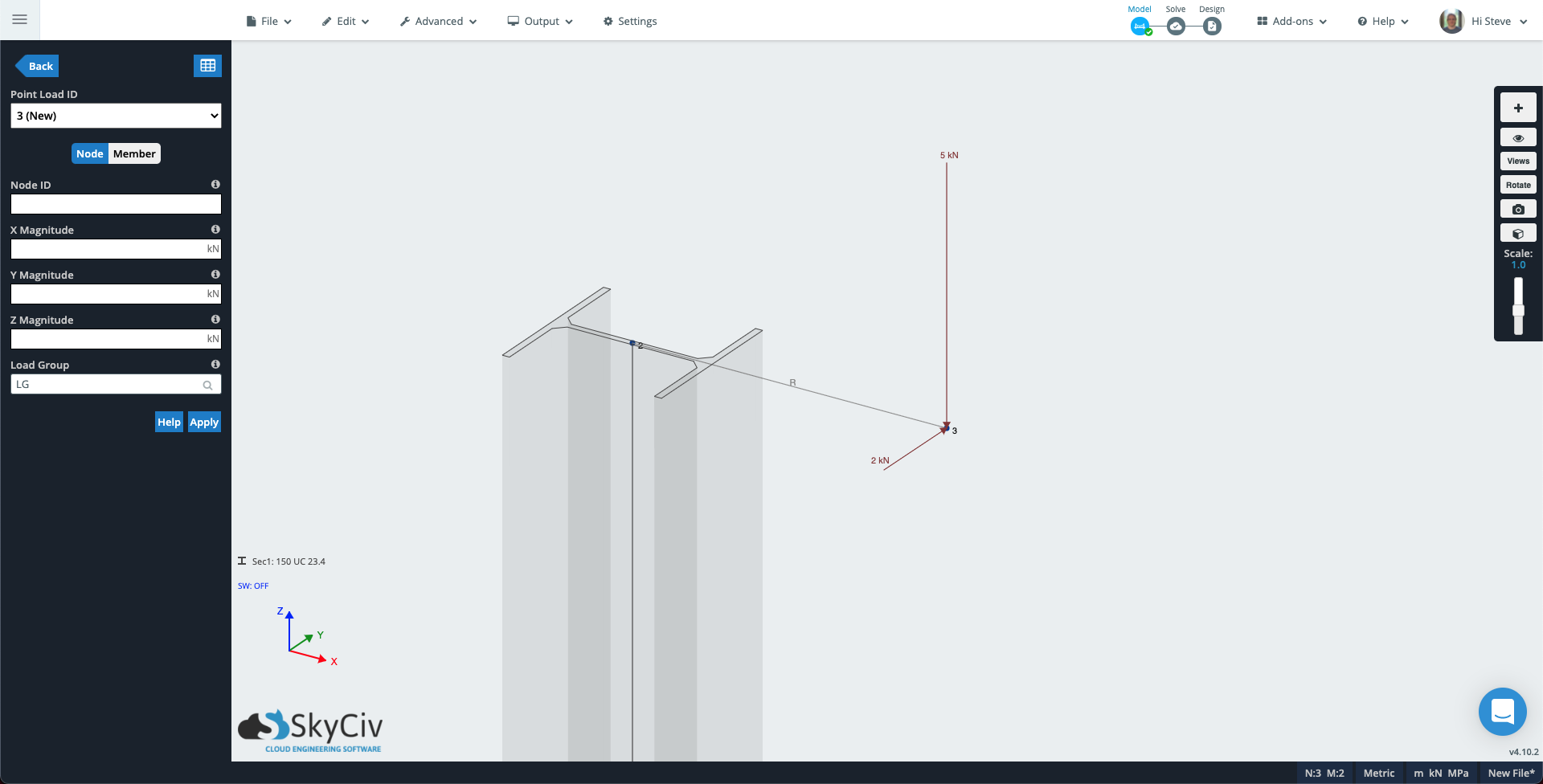
Εκτελέστε τη λύση, μετά ανοίξτε τη λειτουργία απόδοσης – το εικονίδιο κύβου στο δεξί πλαίσιο. Αλλάξτε το αναπτυσσόμενο μενού στο αριστερό πλαίσιο σε Φορτίο λυγισμού, την κλίμακα εκτροπής σε Αυτο, και το αναπτυσσόμενο μενού Αποτελέσματα μέλους σε Άθροισμα μετατόπισης. Τώρα μπορείτε να δείτε πώς το πρώτο εκκεντρικό φορτίο προκαλεί φαινόμενο λυγισμού.
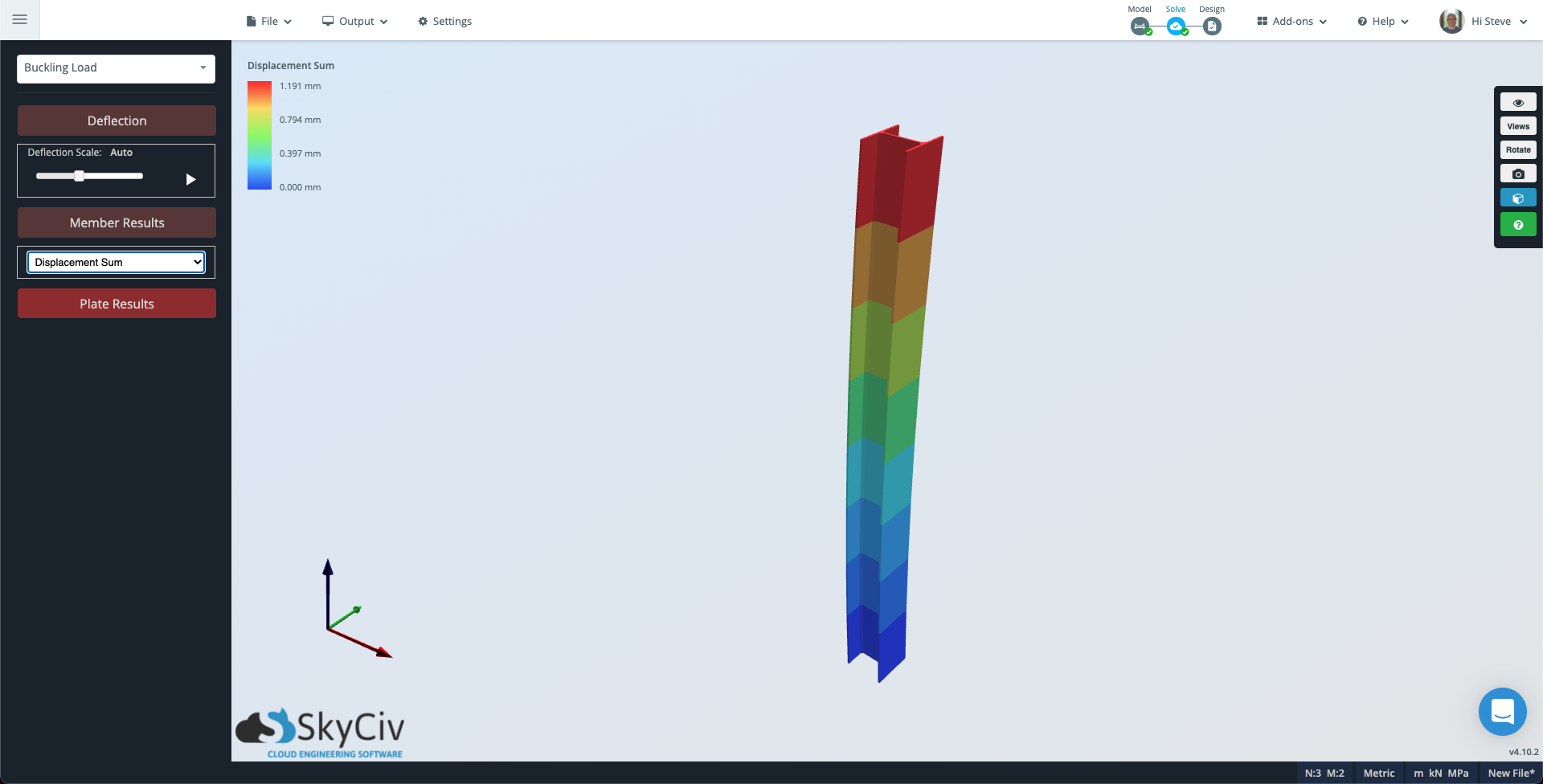
Σημειώστε ότι εάν θέλετε να δείτε μια λεπτή υποδιαίρεση του μέλους μπορείτε να πάτε Ρυθμίσεις → Διαλύτης, άλλαξε το Βαθμοί αξιολόγησης ανά μέλος σε κατάλληλο αριθμό και εκτελέστε ξανά λύση.
Τώρα αλλάξτε το αναπτυσσόμενο μενού από Φορτίο λυγισμού προς το Φορτίο στρέψης και το Αποτελέσματα μέλους προς το Στρες στρέψης. Σε αυτήν την περίπτωση, το μέλος θα φαίνεται γκρι καθώς το φορτίο στρέψης είναι συνεπές σε όλο το μέλος.
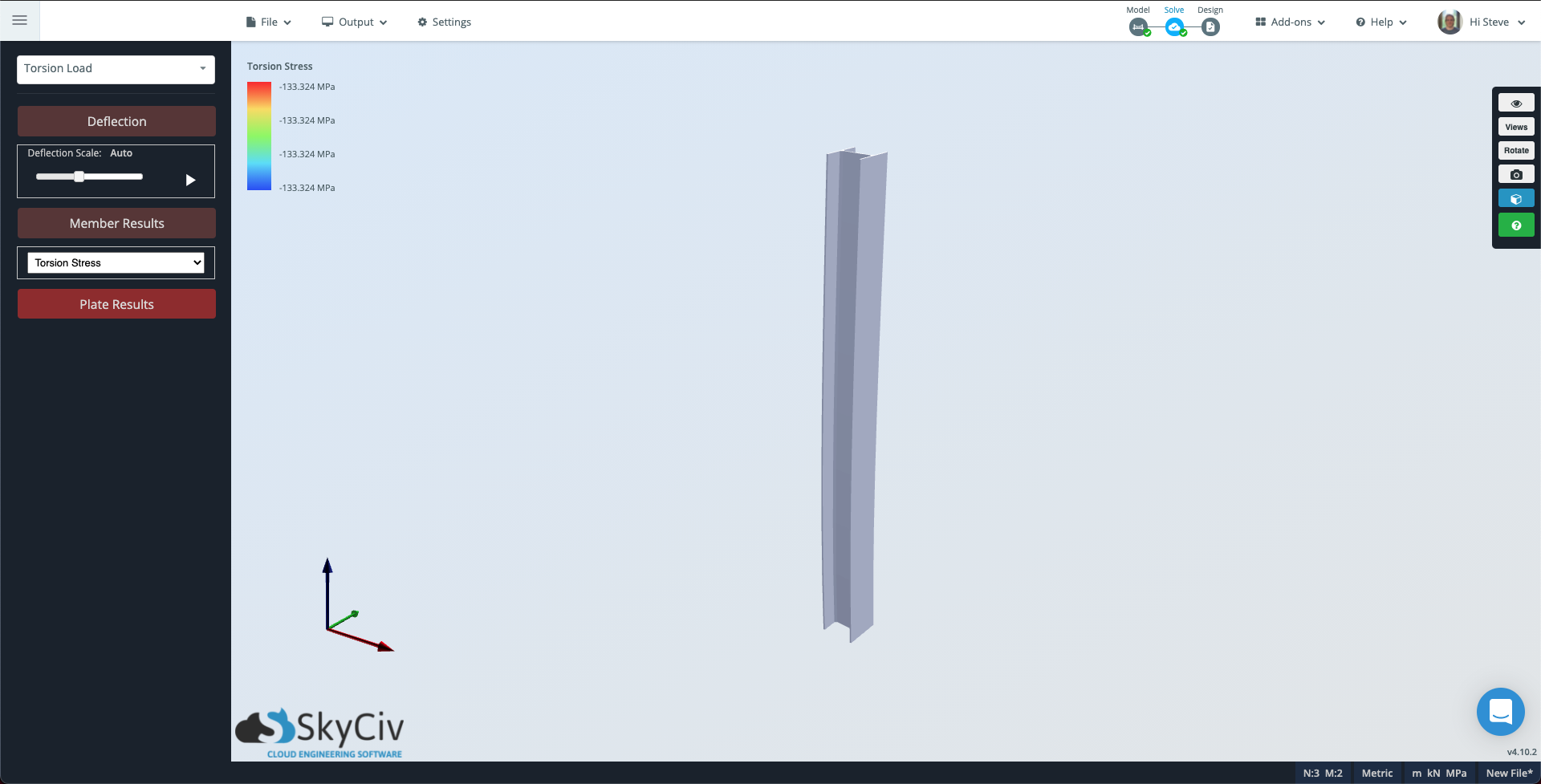
Παρατηρήστε ότι η κλίμακα του περιγράμματος επάνω αριστερά δείχνει ακόμα το μέγεθος της στρέψης που αντιμετωπίζει η στήλη.


